Menu Paramètres et actions
Ce menu contient différentes options que vous pouvez sélectionner en fonction de votre rôle.
Le menu Paramètres et actions se présente comme suit :
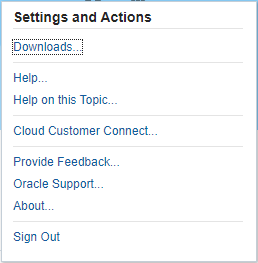
Sélectionnez le caret  en regard de votre nom d'utilisateur pour afficher le menu Paramètres et actions.
en regard de votre nom d'utilisateur pour afficher le menu Paramètres et actions.
- Préférences
-
Téléchargez une photo, définissez votre langue, votre fuseau horaire et les adresses électroniques de notification, et personnalisez d'autres éléments d'affichage. Reportez-vous à Gérer les préférences utilisateur.
- Téléchargements
-
Selon les rôles qui vous sont affectés, cette option vous permet d'installer les logiciels client suivants :
-
Exemple de contenu - Si vous sélectionnez l'option Obtenir l'exemple de contenu, un message d'information s'affiche indiquant que le chargement des exemples est terminé et que le dossier Exemples a été créé dans le dossier racine Bibliothèque. Voir Installer les exemples.
-
Oracle Smart View for Office - Télécharge la dernière version de Smart View depuis la page de téléchargement du logiciel Oracle Smart View for Office. Voir Paramétrer Narrative Reporting dans Smart View.
-
Extension Smart View pour Narrative Reporting. Permet aux utilisateurs d'effectuer les tâches affectées et d'analyser les données de modèle à partir de la suite Microsoft Office.
-
- Aide
-
Accédez aux vidéos et aux rubriques documentant les tâches dans Oracle Cloud Help Center.
- Aide sur cette rubrique
-
Accédez à l'aide propre à une rubrique.
- Cloud Customer Connect
-
Cloud Customer Connect est une communauté exclusive qui offre à ses membres la possibilité d'entrer en contact avec d'autres membres afin de discuter des problèmes ou de partager des idées. Sélectionnez cette option pour obtenir un lien direct vers Cloud Customer Connect et ainsi accéder aux matériels suivants :
- Forums de discussion dans lesquels vous posez des questions, explorez des idées et discutez des applications Oracle.
- Informations sur les prochains événements de présentation des fonctionnalités des nouvelles versions, des meilleures pratiques du serveur d'activité, etc.
- Documentation et vidéos pour vous préparer à une transition en douceur vers la dernière version.
- Laboratoires d'idées dans lesquels vous partagez votre point de vue sur les améliorations produits, votez et commentez vos préférences.
Une fois connecté, vous pouvez sélectionner Enterprise Performance Management pour accéder directement à votre produit cloud, consulter des informations sur la version, des conseils et des astuces, ainsi que d'autres publications.
- Donner un avis
-
Un utilitaire de diagnostic appelé Donner un avis est disponible dans le service Enterprise Performance Management Cloud. Si vous rencontrez des difficultés lors de l'utilisation de ce service, lancez cet utilitaire pour décrire le problème et donner la marche à suivre pour le reproduire. Reportez-vous à Aider Oracle à collecter des informations de diagnostic à l'aide de l'option Donner un avis.
- Support technique Oracle
-
Site My Oracle Support.
- A propos de
-
Contient les notices Narrative Reporting et les informations sur la version.
- Déconnexion
-
Permet de quitter Narrative Reporting.